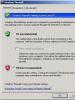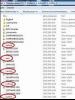Что такое папка в компьютере. Что такое папка на компьютере: основные понятия
Объяснять не нужно. В основном с таким вопросом сталкиваются неопытные юзеры, или, как их еще иногда называют, чайники. Что ж, попробуем вкратце рассмотреть эту тему.
Что такое папка на компьютере?
Если подходить к данному вопросу с точки зрения поиска простого ответа, можно сказать, что папка, по сути, это некий контейнер (назовите как угодно), в котором содержатся данные в виде файлов или вложенных папок.
Иными словами, в случае с вложенными папками это несколько напоминает принцип матрешки, когда фигурки (в которые можно положить еще что-то) складываются одна в другую. Если в папке присутствуют только файлы, это похоже, грубо говоря, на один ящик, в котором собраны разные мелкие предметы, но отсутствуют другие ящики.

Отличие состоит только в том, что в нашем случае размер ящика (или матрешки, в которую можно вставить множество других) значения не имеет.
По аналогии, допустим, папка программы, установленной на компьютере, может содержать как исполняемые файлы и компоненты, так и вложенные директории, содержащие некоторые дополнительные данные. Что самое интересное, исполняемый файл или динамическая библиотека содержаться в основной папке могут не всегда.
Структура папок
Впрочем, говоря о том, что такое папка, нельзя не упомянуть, что вышеописанный принцип матрешки позволяет организовывать так называемую древовидную структуру, которая применяется во многих файловых менеджерах, включая стандартный

Но тут нужно сделать небольшую оговорку. Дело в том, что в виде такой структуры на жестком диске файлы не хранятся, то есть могут быть разбросаны по всему винчестеру вперемешку и имеют при этом разные фактические адреса расположения. Исходя из этого, можно сделать вывод, что папка является неким виртуальным хранилищем, показанным в виде контейнера в графическом интерфейсе системы для удобства использования.
И если уж объяснять, что такое папка, научным языком, правильным определением принято считать, что директория - это файл, который отвечает за виртуальное упорядочивание файлов в одну структуру и содержит записи о корневом местоположении и содержащихся в нем дочерних элементах. Хотя для юзера она файлом и не является.
Как сделать папку простейшим способом?
Теперь посмотрим на самый простой способ создания директории в любом файловом менеджере. К примеру, в том же "Проводнике" (естественно, в выбранной локации) или на "Рабочем столе" можно использовать правый клик мышью на свободном пространстве с последующим выбором команды выпадающего контекстного меню «Создать…» / «Папка».

После этого будет создана новая директория с названием по умолчанию «Новая папка», причем название будет находиться в стадии редактирования. Остается только задать нужное имя и нажать клавишу Enter.
Точно так же работают и другие файловые программы. Иногда можно использовать главное меню «Файл» с выбором соответствующей команды.
Особые типы папок и методы их удаления
Что касается типов папок, их достаточно условно можно разделить на системные и пользовательские, скрытые, предназначенные только для чтения и т.д. Атрибутов может быть достаточно много. Название папки опытному пользователю может сказать о многом. Так, например, директория представляет собой стандартную Корзину, папка System Volume Information содержит записи реестра о контрольных точках восстановления и т.д.

Но есть и некоторые типы папок, название которых иногда не говорит абсолютно ничего. Давайте посмотрим, MSOCache. На самом деле эта директория содержит установочные файлы Microsoft Office, так что в случае его удаления с компьютера повторная инсталляция выполняется именно из этого места.
Папка является скрытой, да и удалять ее нужно очень осторожно и внимательно. Просто так удалить получится не все. Для полного ее «стирания» нужно использовать очистку диска, где в качестве удаляемых компонентов выбирается строка, указывающая на установочные файлы MS Office. В противном случае придется удалять неудаляемые файлы очень долго, да еще и редактировать системный реестр, последовательно удаляя все ключи, относящиеся к инсталляторам приложений, входящих в этот пакет. И это не единственный пример.
Вообще, с системными папками и установочными пакетами нужно быть крайне осмотрительными, в частности с файлами инсталляции Windows или драйверов. Как говорится, мало ли что. Зато при необходимости восстановить работоспособность системы можно в течение нескольких минут.
Большинство начинающих пользователей компьютеров несколько неправильно понимают, что такое папка. Это является результатом того, что юзеры просто не ориентируются в мире компьютерной терминологии. Попробуем разъяснить понимание этого термина на конкретных примерах, а также рассмотрим его трактовку с научной (но понятной) точки зрения.
Папка - это что такое? Простейшее понимание
В любой современной операционной системе имеется понятие папки, каталога или директории, что одно и то же.
Как правило, в них находятся отдельные файлы или дополнительные папки. Чтобы было проще понять организацию такой структуры, можно привести простейший пример.

Представьте себе, что у вас есть несколько вещей, которые вы складываете в ящик. Так вот, папка - это ящик, а вещи - файлы. В случае если в одной директории имеются вложенные каталоги, можно привести и более интересное сравнение со шкафом или комодом с несколькими ящиками или отделениями для хранения вещей. Тут аналогия та же. Основная папка - это шкаф, отделения - вложенные подпапки, в которых хранятся вещи (файлы).

На крайний случай организацию директорий со вложенными папками можно сравнить даже с матрешкой, в которой присутствует множество вставляемых в нее более мелких фигурок.
Папка Windows: толкование с точки зрения компьютерных систем
Но это было только самое простейшее сравнение, которое, увы, к организации файловой системы имеет лишь косвенное отношение. Дело в том, что древовидная структура организации папок и файлов, которая отображается в том же «Проводнике» Windows-систем или в любом другом файловом менеджере, принята только для удобства использования или поиска содержимого. На самом деле она не имеет ничего общего с тем, что есть на самом деле.
Немногие начинающие пользователи догадываются, что файлы на жестком диске располагаются совсем не так, как показывает их система. Объекты, отображаемые в одном каталоге, могут находиться в совершенно разных секторах винчестера. Единственное, что еще более или менее соответствует действительности, - это отображение наиболее часто используемых файлов и программ, которые в том же меню «Пуск» при стандартных настройках выносятся в отдельный список или отображаются в «Проводнике».

То же самое можно сказать и о процессе дефрагментации жесткого диска, когда все элементы, наиболее часто используемые юзером, перемещаются в самые быстрые области жесткого диска. Опять же, расположение всех объектов может быть совершенно разным.
Тогда что же такое папка? На самом деле папка, каталог или директория - это файл, не имеющий расширения, который является объектом, содержащим информацию об объединении каких-то элементов в одну группу (и часто без общих признаков). Просто так удобнее управлять ими.
Создание каталогов
Что же касается того, как создать папку, то в Windows-системах для этого обычно используется несколько методов. Первый состоит в том, чтобы использовать меню ПКМ на любой свободной области экрана с выбором соответствующей строки.

Второй является практически аналогом первого, но создание каталога производится в файловом менеджере через такой же пункт в главном меню «Файл» (строка «Создать папку»). Иногда при установке некоторых программ тоже может быть показано уведомление для установочной директории: «Создать папку для того-то и того-то?». Также можно использовать и быстрый способ в виде сочетания Ctrl + Shift + N.
Открытие директорий
Что же касается того, как открыть папку, то самым простым решением является использование стандартного двойного клика для развертывания ее содержимого.

Не нравится такой способ? Можно пойти другим путем и использовать меню ПКМ на отмеченном каталоге с выбором строки открытия.
Наконец, в некоторых программах или в настройках системы можно встретить указание на открытие директории, которое, в смысле показа ее содержимого, немедленного фактического результата не дает, но потом в процессе работы приложения данные из того, что в ней находится, будут задействованы автоматически.

Чтобы было понятнее, приведем один пример. В музыкальном секвенсоре FL Studio по умолчанию установлен собственный каталог, в котором должны находиться VST-инструменты и эффекты. А ведь пользователь может устанавливать их в другие папки или даже разделы жесткого диска.
Сама по себе программа их распознать, если они находятся в другой локации, не может. Поэтому в настройках просто указывается путь к нужной директории и запускается сканирование. Только после этого все распознанные синтезаторы и эффекты станут полностью работоспособными. И открытие папки с виртуальными инструментами будет производиться в фоновом режиме при старте программы.
Папка «Общие» впервые была представлена в Windows Vista, и с тех пор она есть в каждой версии Windows. У нее так много функций – это простая папка, которая может быть полезна в определенных случаях. Чтобы помочь вам понять, что же это за папка такая и в каких случаях она может пригодиться, мы создали данное руководство, из которого вы узнаете все что нужно.
Что такое папка «Общие» в Windows?
Папка «Общие» находится в директории C:\Users\Public во всех версиях Windows. У всех учетных записей пользователей, зарегистрированных в Windows, есть к ней доступ. Именно поэтому она называется «Общие». Проще говоря, все файлы и папки в C:\Users\Public доступны каждому пользователю одного компьютера.
В зависимости от настроек сетевого общего доступа, эта папка и ее содержимое могут также быть доступны с других компьютеров и устройств, которые являются частью одной сети.
А что находится внутри этой папки?
По умолчанию папка «Общие» содержит следующие папки: «Общая музыка», «Общие видеозаписи», «Общие документы», «Общие загруженные файлы» и «Общие изображения». В зависимости от версии Windows, которую вы используете, эти папки могут содержать образцы музыкальных, видео и графических файлов. Это в случае с Windows 7, но в Windows 8 все эти папки пустые.

Общая папка также содержит ряд скрытых папок: «Избранное» (в Windows 7), «Библиотеки», «Общедоступные аватары» (есть только в Windows 8) и «Общий рабочий стол». По умолчанию эти папки пустые во всех версиях Windows.
Папки «Общая музыка», «Общие видеозаписи», «Общие документы», и «Общие изображения» являются частью стандартных библиотек в Windows. Таким образом, все, что вы поместите в них, будет легко доступно и проиндексировано Windows.

Общие папки могут быть удалены из вашей библиотеки, если вы не планируете использовать их.
Для чего нужна папка «Общие»?
Основное назначение этой папки заключается в быстром обмене файлами и папками между учетными записями пользователей на одном компьютере или с другими компьютерами и устройствами в сети.
Использовать эту папку или нет – личный выбор каждого. Мне она не нужна, но это не означает, что она не пригодиться и вам. Например, если ваш компьютер используют другие члены семьи, и у каждого из них есть своя учетная запись, вы можете использовать папку «Общие» для обмена файлами между всеми этими пользовательскими учетными записями. Все, что вы поместите в эту папку, станет доступно из-под других учетных записей. Каждый может внести изменения в любой файл, и как только изменения будут сохранены, они станут доступны остальным пользователям.
Папку «Общие» можно использовать для обмена файлами с другими компьютерами в вашей сети. Это может быть особенно полезно при совместном использовании файлов с пользователями, на компьютерах которых установлена операционная система не от Microsoft.
Чтобы включить или отключить совместное использование этой папки, необходимо открыть панель «Дополнительные параметры общего доступа».

Заключение
Большинство пользователей Windows игнорируют папку «Общие», в том числе и я. Но это связано с тем, что мой компьютер использую только я. Однако на компьютере вашей семьи или на работе, вы действительно можете извлечь выгоду из этой особенности. Так что не стесняйтесь использовать ее, если она может принести пользу для вашей продуктивности.
Отличного Вам дня!
Любая информация, которая есть на компьютере, представлена в виде файлов.
Файл – это объект, в котором содержится какая-либо информация. Это может быть: аудио, видео, текст или изображение.
Тип файла определяется тем, какую информацию он содержит: аудио файл, видео файл, текстовый файл и т.д.
Каждый тип файла делится на форматы, например, видео файл может быть формата mp4, avi, wmv, изображения могут быть формата png, jpeg, bmp.
Такая же ситуация и с текстом и аудио файлами. Формат файла – это его определенное внутреннее строение. И именно от этого строения зависит способ хранения в нем информации.
Расширение файла по сути говорит о том, что за информация в нем записана – это и текстовые файлы и всевозможные картинки, музыкальные записи и т.д. Расширение файла менять нельзя, поскольку это может привести к потере записанной в нем информации. Для изменения формата какого-либо файла нужно использовать специальные программы-конверторы.
Именно расширения файлов позволяют операционной системе определять тип файла и связывать их с определёнными программами, которые в свою очередь могут их открывать, когда это необходимо.
Нельзя просто удалить или изменить расширение в имени файла, поскольку операционная система не сможет распознать файл и открыть его. Вместо этого вам нужно будет указать вручную, какую программу использовать для открытия данного файла.
Есть еще такие свойства файла, как дата создания или изменения и размер файла. Эти данные могут иногда пригодится при работе с файлами.
Кроме вышеперечисленных свойств, файл имеет еще и атрибуты, которые используются программами или операционной системой при работе с ним. Атрибут определяет права доступа к файлу. Чтобы посмотреть атрибуты файла, нужно кликнуть правой клавишей мыши по файлу и нажать «свойства».
На картинке видно, что у данного файла есть атрибуты: только чтение и скрытый, если поставить галки в чекбоксах и сохранить, но есть и дополнительные атрибуты, которые можно посмотреть, если выбрать пункт «другие».
Важно знать, что если у файла стоит галка возле атрибута «только чтение», то ничего другого, кроме как посмотреть файл, вы с ним не сможете сделать. Если поставить галку возле атрибута «скрытый» и сохранить, то файл исчезнет. Но не с компьютера исчезнет, а просто не будет отображаться.
Файлы можно разделить на две категории:
Программы – это файлы, написанные на специальном языке программирования и предназначенные для исполнения, имеют расширение ехе. Обычно программы устанавливаются в папку Program Files на диск С.
Документы – это файлы, созданные в определенной программе, в которой их можно и изменить, если это нужно.
Операционная система знает какая программа предназначена для работы с каждым конкретным файлом. На это указывает расширение файла.
Часто бывает так, что на компьютере установлено несколько программ, которые могут открыть один и тот же файл. В таком случае одна из этих программ устанавливается главной «по умолчанию» для открытия данного типа файлов.
Для того, чтобы файлы как то упорядочить, было введено такое понятие, как папка. Папка помогает сортировать документы на компьютере и придать им определенную структуру, чтобы было легче найти тот или иной файл.
Папка может содержать в себе еще одну или несколько папок, а эти внутренние папки в свою очередь могут содержать еще другие папки. Таким образом, получается своего рода каталог, в котором все файлы сортированы по типу принадлежности или еще каким либо способом.
Такое размещение файлов очень удобно для пользователей.
Папки имеют свойства и атрибуты. Посмотреть их можно вызвав на интересующей папке контекстное меню и выбрав пункт свойства.
Для работы с файлами созданы специальные программы, которые называются файловыми менеджерами. С помощью файлового менеджера можно производить над файлами любые действия, которые вам необходимо: копировать, переименовывать, удалять, перемещать и т.д.
Чтобы скопировать файл из папки в папку, то вам нужно навести на него курсор мыши, нажать правую клавишу мыши и выбрать пункт «копировать».
Потом вызвать контекстное меню на той папке, в которую будет произведено копирование, но в этот раз выбрать пункт «вставить».
Таким образом, данный файл будет скопирован в нужную нам папку. Так же можно перенести файл в другую папку, но в этом случае нужно использовать пункт «вырезать» и «вставить».
Если вы хотите удалить файл, то нужно выделить файл мышкой однократным кликом, и в контекстном меню выбрать пункт «удалить».
После удаления файл удаляется с компьютера не полностью, а помещается в «корзину» на рабочем столе вашего компьютера.
Корзина – это также папка, но системная, имеющая определенную задачу, хранить удаленные файлы перед их полным удалением с компьютера.
Если вы удалили файл случайно, то его можно восстановить с корзины. Для этого нужно открыть корзину, выбрать мышью те файлы, которые нужно восстановить и нажать опцию «восстановить».
После этого файл будет восстановлен в то место, из которого он был удален.
Для измерения размера файлов придумали специальные единицы, названные байтами. Вся информация, которая хранится на компьютере, хранится в двоичном виде. А минимальная единица информации называется битом. Бит может иметь лишь два значения: 0 или 1. Поэтому система и называется двоичной. Восемь бит образуют один байт. Именно в байтах и измеряется информация на компьютере.
Международная система единиц поделилась с нами приставками: кило, мега, гига… Но в компьютерном мире данные приставки не совсем совпадают с обычной жизнью. Мы привыкли, что тысяча грамм это один килограмм. В компьютерах все немного иначе. Здесь 1кбайт = 1024 байта, а 1Гбайт = 1024 Мбайта.
Почему так придумали знать не обязательно, поскольку при работе на компьютере обычно оперируем размерами файлов приблизительно и этого достаточно. Можно просто добавить, что один символ (буква, цифра и т.д.) это один байт.
Мы с вами , и абсолютно всё, что содержится на вашем компьютере, является файлами и папками. Точнее, папки с файлами.
Файл — это информация, которая представлена в определенном виде : видео-, аудио-, текстовый файл. Проведем аналогию с реальным миром. Помните, были кассеты, которые мы вставляли в магнитофоны? Аналог аудиокассет в компьютерном мире – аудиофайл, видеокассета — видео файл, а газеты, книги, журналы — текстовые файлы.
Просто они представлены в различных форматах, о которых мы поговорим позже. Книги, журналы, газеты обычно мы храним на полках, в ящиках, либо в шкафах. Вот и файлы обычно хранятся в папках.
Папка — это такой объект, который специально предназначен для хранения файлов. Чтобы на вашем компьютере был порядок, можно воспользоваться виртуальными ящичками- папками, как и в реальном мире. Вы можете складывать свои файлы в папки: сделать папку «музыка» и в неё складывать музыкальные файлы, или сделать папку «видео» и в неё складывать свои видеоролики, которые вы записали на свой цифровой фотоаппарат, либо сделать папку «фильмы» и складывать туда фильмы, которые вы, например, скачали с интернета.
Тоже самое может быть с абсолютно другими файлами: книжками, фотографиями и так далее. С помощью папок очень удобно структурировать информацию и поддерживать порядок на вашем компьютере. Думаю, что с файлами и папками у вас сложностей не возникло, все понятно. В таком случае предлагаю идти дальше и разобраться что такое программы .
В реальной жизни для того, чтобы посмотреть фильм, послушать музыку, распечатать фотографию вам нужно дополнительное устройство. Например: для просмотра фильмов мы можем использовать DVD плейер, для прослушивания музыки нам нужен магнитофон, чтобы распечатать фотографию нам просто не обойтись без принтера. В компьютерном мире также не обойтись без инструментов, которые помогают визуализировать информацию. Эти инструменты называют программами .
Программ существует бесчисленное множество, и все они решают свои узкие или не очень узкие задачи. Есть программы, предназначенные для редактирования видео, для прослушивания музыки, для просмотра и редактирования изображений. В общем очень много программ существует. Программа — это инструмент, а это значит, что как только появляется потребность в новом либо в каком-то более специализированном инструменте, то сразу появляются новые программы.
Что такое программа с точки зрения ее внутреннего устройства? Любая программа — это набор файлов и папок, где каждый файл хранит в себе определенный объем информации, который нужен для работы программы.
Чем отличаются файлы программ от наших собственных файлов? Файлы программ создаются людьми. Программы пишутся на специальных языках компьютерного программирования, и файл программ содержит этот код. При установке программы на компьютер её файлы копируются в папку, эти папки также создаются при установке программы.
Порядок расположения файлов и папок определён заранее программистами, людьми, которые создавали программу. И нам ни в коем случае нельзя удалять или перемещать файлы из этих папок, так как это повлияет на нормальную работу программы или может попросту вывести её из строя. А вот файлы, которые мы создаем на компьютере с помощью программ, являются нашим собственным произведением искусства, и мы их можем удалять, копировать или перемещать из папки в папку, сколько нашей душе будет угодно.